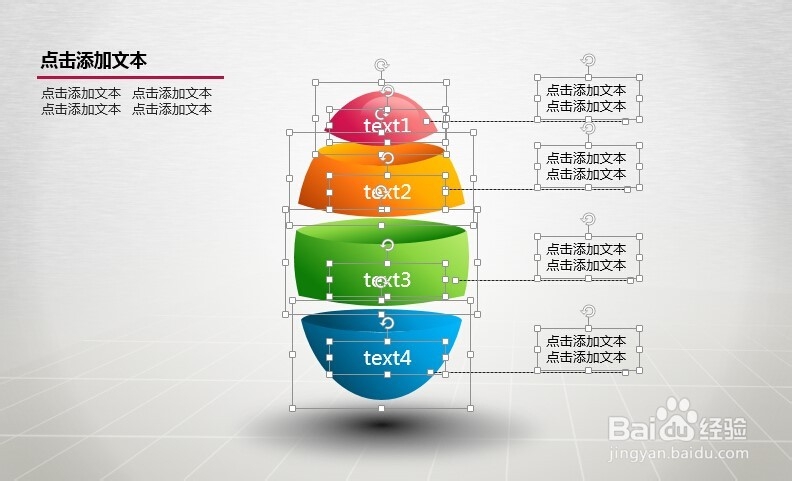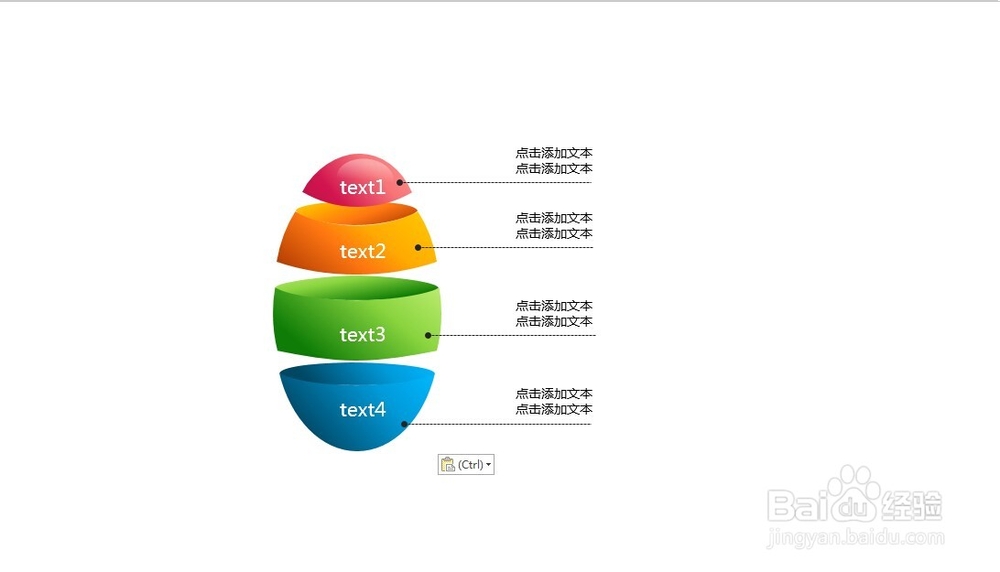1、粘贴成图片,以固定版式。首先,我们打开一个word文档,插入一个形状,里面的文字,我们选择了一个艺术字(如图所示)。如果按照以前老版本的操作,我们复制这个文本框到其他文档里,别人的电脑如果没有装这个字体,那么现实的就不会是这个效果了。所以,在新版本的word里面,我们点击这个形状,鼠标右键“复制”,在鼠标右键,粘贴选项里面选择“图片”,这样,样式就固定下来了。
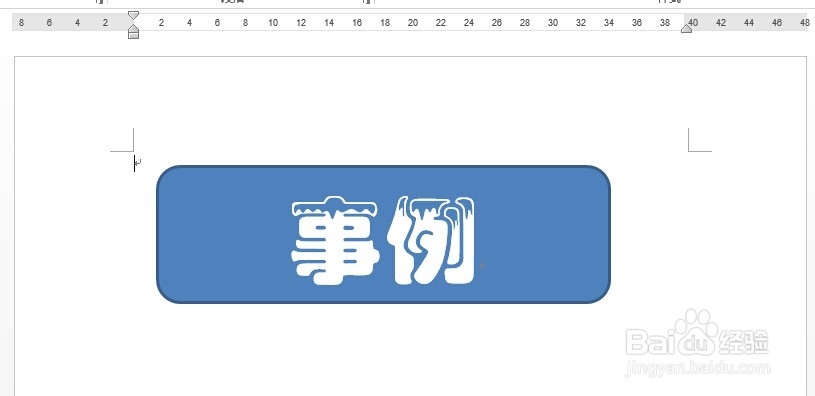
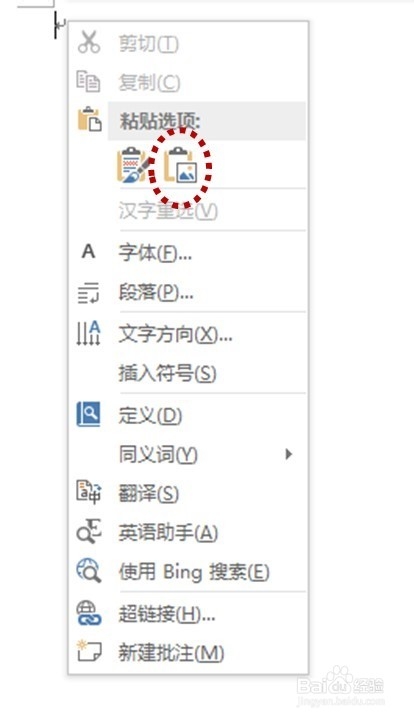
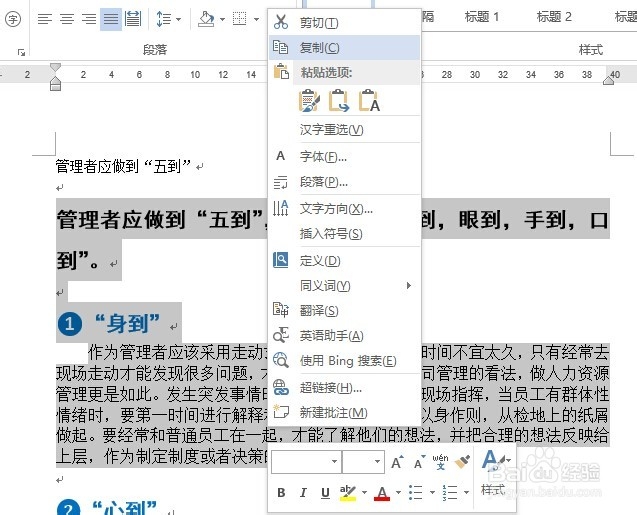

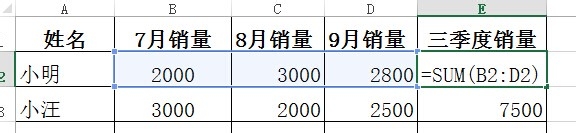
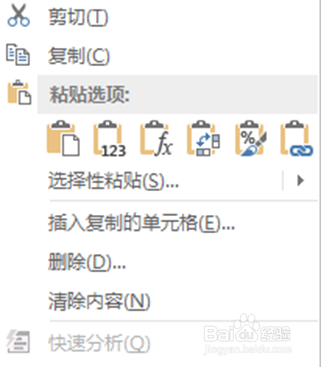
4、复制的时候,保留其原汁原味。我们做PPT的时候,有时会借用一下别人好的PPT页面,复制过来,稍微改一下文字,拿来就用。但是粘贴的时候,有的时候会走样,例如颜色变了、形状大小变了。这就要求我们操作的时候,粘贴选项,选择“保留原格式”了。